题目内容
Cubase 8 通过【淡出】滤镜制作音乐淡出特效
题目答案
步骤1:在Cubase工作界面中,单击“文件”|“打开”命令,打开工程文件,如图所示。

步骤2:在音频轨道中选择音乐素材,单击“音频”|“处理”|“淡出”命令,如图所示。

步骤3:弹出“淡出-‘爵士风格音乐’”对话框,单击“样条曲线插值”按钮,在下方的音频编辑预览区域中调整3个关键帧的位置,如图所示。

步骤4:单击“处理”按钮,弹出“正在处理”对话框,即可开始处理音乐文件,稍等片刻,即可使用“淡出”滤镜,此时音频轨道中的音乐文件音波有所变化,单击“走带播放”按钮,即可试听音乐效果,如图所示。
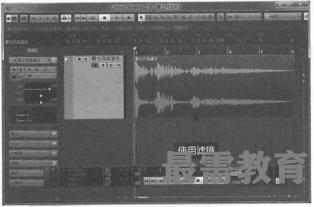




点击加载更多评论>>